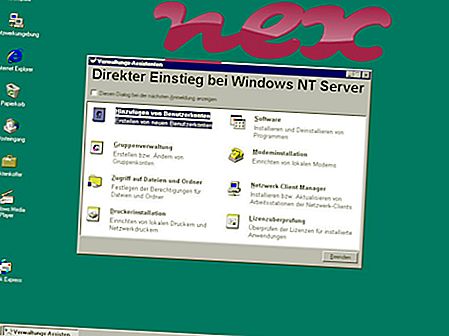Il processo noto come server VNC per (versione X64 / win32, X64) o server VNC per Win32 o TightVNC Win32 Server o VNC server per win32 o VNC server o VNC Server per Win32 o HippoVNC
appartiene al software UltraVNC o TightVNC Win32 Server o TightVNC o Naverisk Agent o EchoVNC o CafeIndo Pro Client (versione 1.8.3.ae49) o HippoVNC o Tridia Corporation WinVNC
da UltraVNC (www.uvnc.com) o Constantin Kaplinsky (www.tightvnc.com) o TightVNC Group o Tridia o Echogent Systems o RoboHippo.
Descrizione: Winvnc.exe non è essenziale per Windows e spesso causa problemi. Il file winvnc.exe si trova in una sottocartella di "C: \ Programmi (x86)" o talvolta in una sottocartella di C: \ Windows (principalmente C: \ Programmi (x86) \ UltraVNC \ o C: \ Programmi (x86) \ TightVNC \ ). Le dimensioni dei file note su Windows 10/8/7 / XP sono 1.590.216 byte (15% di tutte le occorrenze), 712.704 byte e 25 varianti in più. Il processo è il servizio "uvnc_service". Il servizio fornisce una condivisione sicura del desktop remoto.
Non è un file di base di Windows. Il programma non ha finestre visibili. Il file ha una firma digitale. Winvnc.exe è in grado di registrare input da tastiera e mouse, monitorare applicazioni e nascondersi. Pertanto, la valutazione tecnica di sicurezza è pericolosa al 40%, tuttavia è necessario leggere anche le recensioni degli utenti.
Disinstallazione di questa variante: Se si verificano problemi con winvnc.exe, è possibile disinstallare il programma associato (Start> Pannello di controllo> Disinstalla un programma> UltraVNC o uvnc bvba ), cercare aiuto [1] [2] dalla società di software Ultravnc o aggiornare ad una versione eventualmente corretta da bug.- Se winvnc.exe si trova in una sottocartella di C: \, la valutazione di sicurezza è pericolosa al 58% . La dimensione del file è 1.833.216 byte (40% di tutte le occorrenze), 184.320 byte o 364.032 byte. Il programma non ha finestre visibili. Winvnc.exe non è un file di sistema di Windows. Il software ascolta o invia i dati sulle porte aperte su una LAN o su Internet. Winvnc.exe è in grado di registrare input da tastiera e mouse, nascondersi e monitorare le applicazioni.
- Se winvnc.exe si trova in una sottocartella di C: \ Windows \ System32, la valutazione di sicurezza è pericolosa al 70% . La dimensione del file è 335.872 byte (66% di tutte le occorrenze) o 474.624 byte. Si trova nella cartella di Windows, ma non è un file di base di Windows. Il programma non è visibile. Il processo utilizza le porte per connettersi ao da una LAN o Internet. Non è un file di sistema di Windows. Winvnc.exe è in grado di registrare input da tastiera e mouse e nascondersi.
- Se winvnc.exe si trova nella cartella C: \ Windows \ System32, la valutazione di sicurezza è pericolosa al 73% . La dimensione del file è 249.856 byte (50% di tutte le occorrenze) o 585.728 byte.
- Se winvnc.exe si trova in una sottocartella della cartella del profilo dell'utente, la valutazione di sicurezza è pericolosa al 65% . La dimensione del file è 712.704 byte (50% di tutte le occorrenze) o 1.692.160 byte.
Informazioni esterne da Paul Collins:
- "WinVNC" può essere eseguito all'avvio. WinVNC è un'applicazione che ti permette di controllare a distanza il tuo PC da un altro PC da qualche parte su Internet
Importante: alcuni malware si mascherano come winvnc.exe, in particolare quando si trovano nella cartella C: \ Windows o C: \ Windows \ System32. Pertanto, è necessario controllare il processo winvnc.exe sul PC per vedere se si tratta di una minaccia. Consigliamo Security Task Manager per verificare la sicurezza del tuo computer. Questo è stato uno dei Top Download Picks di The Washington Post e PC World .
Un computer pulito e ordinato è il requisito fondamentale per evitare problemi con winvnc. Ciò significa eseguire una scansione di malware, pulire il disco rigido utilizzando 1 cleanmgr e 2 sfc / scannow, 3 programmi di disinstallazione non più necessari, controllare i programmi di avvio automatico (utilizzando 4 msconfig) e abilitare l'aggiornamento automatico di Windows 5. Ricordarsi sempre di eseguire backup periodici o almeno di impostare i punti di ripristino.
Se riscontri un problema reale, prova a ricordare l'ultima cosa che hai fatto, o l'ultima cosa che hai installato prima che il problema apparisse per la prima volta. Utilizzare il comando 6 resmon per identificare i processi che causano il problema. Anche per problemi gravi, piuttosto che reinstallare Windows, è meglio riparare l'installazione o, per Windows 8 e versioni successive, eseguire il comando 7 DISM.exe / Online / Cleanup-image / Restorehealth. Ciò consente di riparare il sistema operativo senza perdere i dati.
Per aiutarti a analizzare il processo winvnc.exe sul tuo computer, possono essere utili i seguenti programmi: Un Task Manager di Sicurezza mostra tutti i task in esecuzione di Windows, inclusi i processi nascosti incorporati, come il monitoraggio della tastiera e del browser o le voci di Autostart. Una valutazione del rischio di sicurezza unica indica la probabilità che il processo sia potenziale spyware, malware o un Trojan. B Malwarebytes Anti-Malware rileva e rimuove spyware, adware, trojan, keylogger, malware e tracker inattivi dal tuo disco rigido.
File correlati:
activetoolband.dll stk02nm.exe bfnservice.exe winvnc.exe samsung magician.exe rbtray.exe dropboxext.22.dll nvidia share.exe nhksrv.exe macsmanager.dll mblauncher.exe